Pour supprimer tous les composants installés, utilisez l'option Uninstall (Désinstaller). Pour supprimer un composant unique, utilisez l'option Change (Changer) de la page Maintenance.
Procédure
- Sur la page Maintenance, cliquez sur Uninstall (Désinstaller).
La page
Confirmation s'ouvre.
Figure 1. Page Confirmation 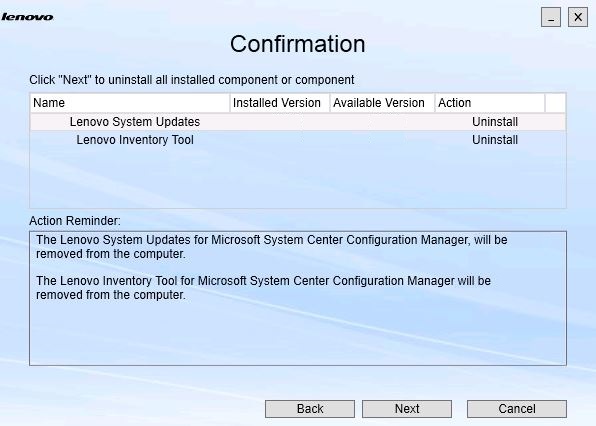
La page Confirmation récapitule les actions à effectuer et vous demande de confirmer que vous souhaitez poursuivre le processus de désinstallation.
- Pour désinstaller les composants, cliquez sur Next (Suivant).
Les composants sont désinstallés un à un. Durant le processus, vous devez confirmer la désinstallation de chaque composant avant de pouvoir le désinstaller, comme le montre la figure suivante.
Figure 2. Message invitant à confirmer la désinstallation 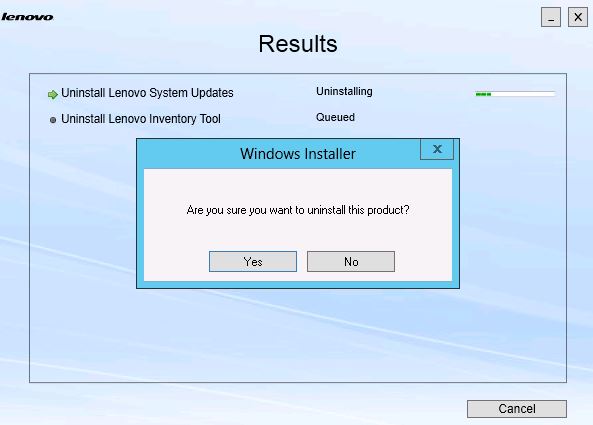
- Cliquez sur Yes (Oui) pour terminer le processus.
Une fois le processus terminé, la page
Results (Résultats) s'ouvre.
Figure 3. Page Results (Résultats) 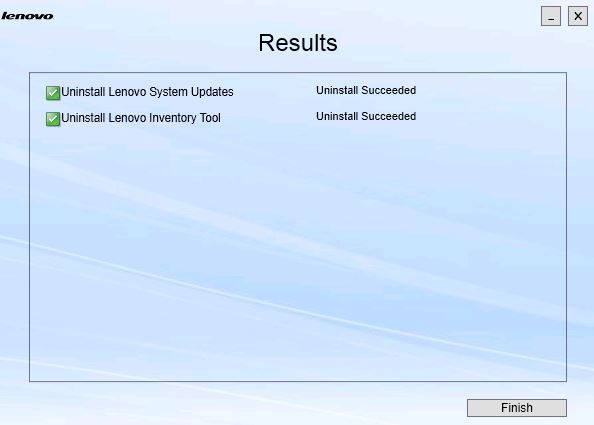
- Cliquez sur Finish (Terminer).